テクスチャペイントをするときに、下絵を見ながらペイントを塗る方法がないか探していたところ、非常に簡単な方法で実現できることが分かったので、備忘録としてまとめました。
環境は以下です。
- Blender 2.83 LTS
- Windows10 64bit
目次
やりたいこと

左のような状態だとキャラクターが下絵を隠してしまって、下絵を見ながらペイントすることができません。
右のように半透明状態にすれば、下絵を確認しながらペイントできるようになります。
上図の右のような状態にする方法を以下でまとめました。
数クリックでできる非常に簡単な方法でできます!
下絵を見ながら半透明色でペイントを塗る方法
その1 「3Dビューのシェーディング」を「ソリッドモード」にする
右上にある「3Dビューのシェーディング」から「ソリッドモード」を選択します。
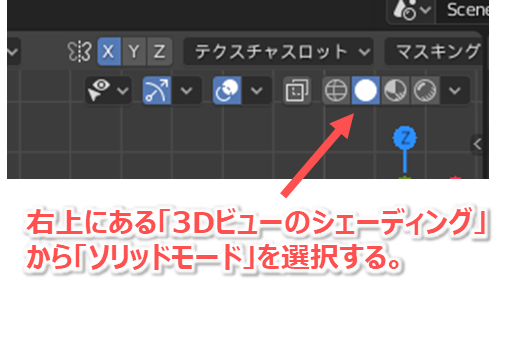
その2 透過の設定をする
- 右上にある「3Dビューのシェーディング」の「v」からメニューを開きます。
- 「透過」にチェックを付けます。
- 透明度を好きな値に設定します。
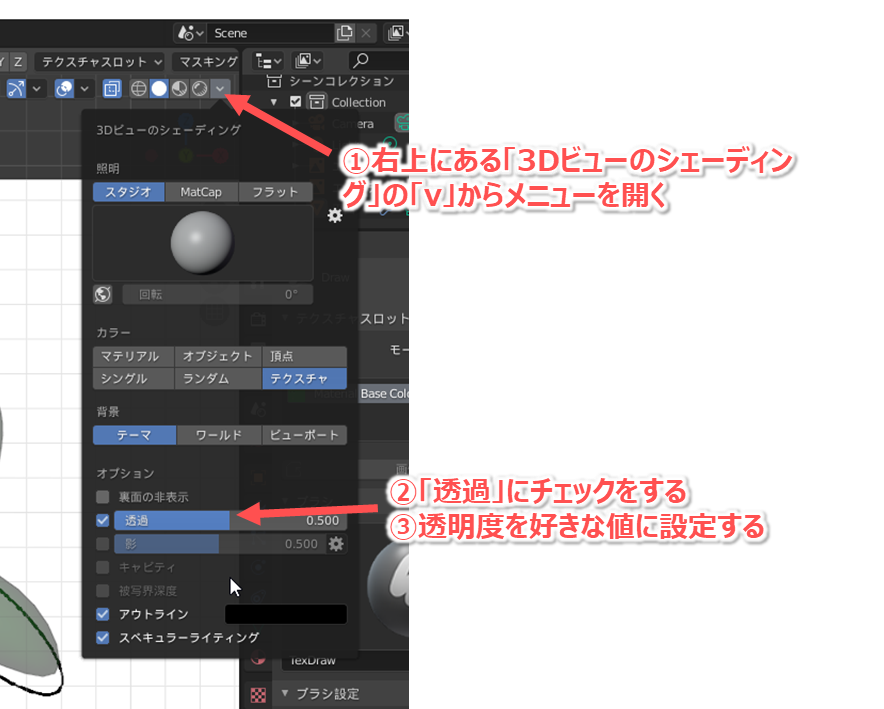
これだけで、キャラクターが透明になります。
ここにさらに、ワイヤーフレームを表示させたいと思います。
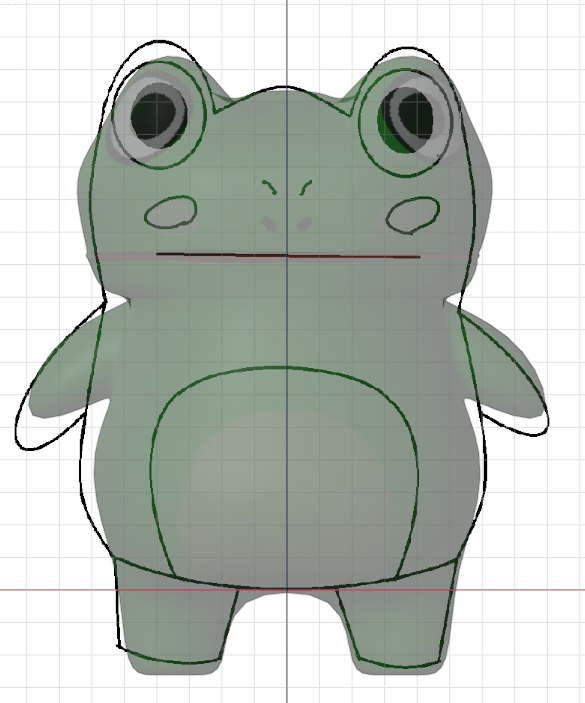
その3 ワイヤーフレームを設定する
- 右上にある「ビューポートオーバーレイ」の「v」からメニューを開きます。
- 「ワイヤーフレーム」にチェックを付けます。
- 透明度を好きな値に設定します。
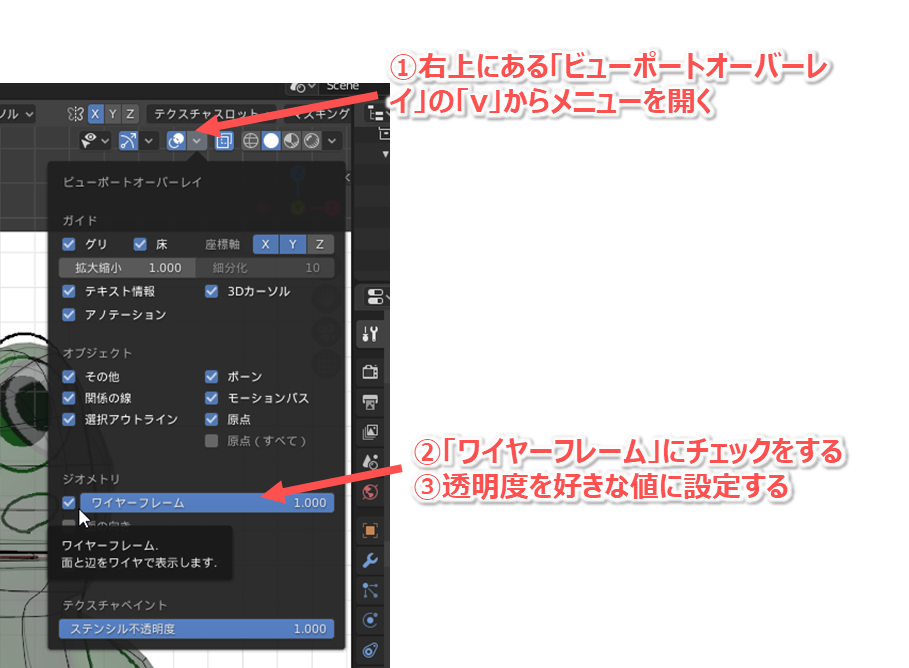
これによって以下のようにワイヤフレームを表示することができます。
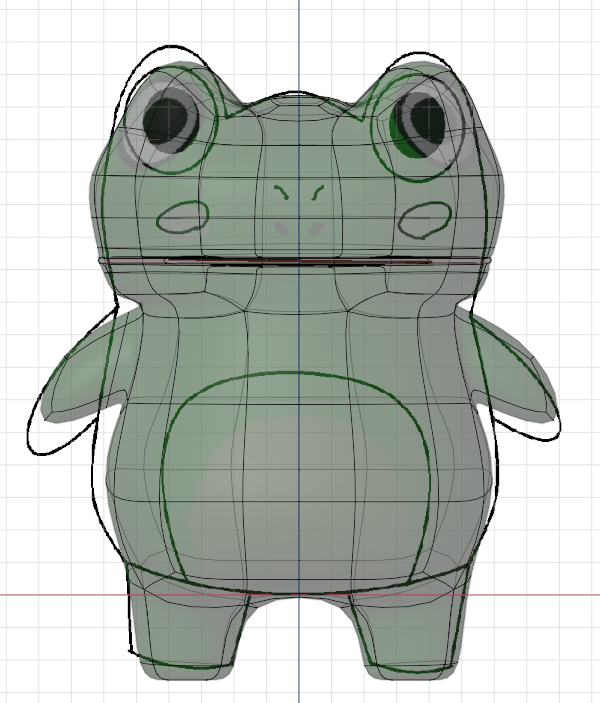
まとめ
下絵を参考にしながらテクスチャペイントを塗りたいケースは多いかと思いますので、重宝する機能ではないかと思います。
ただ、ショートカットで切り替えられればもっと良かったかも。。。
もっといい方法をご存じの方は教えてくださるとうれしいです。
広告
【初心者にオススメなBlenderの参考書】
Blenderは高機能なため、初心者のうちは使えきれず挫折してしまう方が多いようです。「無料ではじめるBlender CG アニメーションテクニック ~3DCGの構造と動かし方がしっかりわかる 【Blender 2.8対応版】」なら、キャラクターを作りながらBlenderの基礎操作を学習することができます。動くキャラクターを作れるので成長を実感しながら読み進めることができ、初心者も挫折せずに読み切ることができる内容になっていると思います。

無料ではじめるBlender CG アニメーションテクニック ~3DCGの構造と動かし方がしっかりわかる 【Blender 2.8対応版】
Amazon 楽天
【初心者にオススメなBlenderの参考動画】
ゆるキャラをモデリング、テクスチャペイント、ウェイトペイント、アニメーション、Unityへエクスポートまで一通り学ぶことができる神動画です。初心者でも非常に分かりやすい内容になっており、動画通りに進めればゆるキャラを一体作ることができます!
【慣れてきたらオススメなBlenderの参考書】
慣れてきたらBlenderの機能を深堀できる「Blender 2.8 3DCG スーパーテクニック」がオススメです。モデリング、レンダリング、アニメーションと各工程に沿いながら、機能の概要がまとめられており、Blenderでできることの幅を広げられる内容になっていると思います。

Blender 2.8 3DCG スーパーテクニック
Amazon 楽天
以上!





コメント